Zugang zum CloudLink-Gateway
Um ein Gateway ordnungsgemäß mit einem neuen Kundenkonto auf der CloudLink-Plattform verknüpfen zu können, muss das CloudLink Gateway-Portal wie unten beschrieben beim ersten Mal aufgerufen werden.
- Bei eigenständigen Plattformen, die über ein externes Gateway verfügen, muss der erste Zugriff auf das Portal erfolgen, indem eine Verbindung zum Gateway über dasselbe LAN-Subnetz hergestellt wird.
- Details finden Sie im Abschnitt Portalzugriff für eigenständige Plattformen in diesem Thema.
- Für SMBC- Plattformen, die über ein eingebettetes Gateway verfügen, muss beim ersten Zugriff aus dem SMB Controller Manager auf das Portal zugegriffen werden.
- Details finden Sie im Abschnitt Portalzugriff für SMBC-Plattformen in diesem Thema.
Nachdem ein Kunde einem Gateway zugeordnet wurde, können Sie auf das CloudLink Gateway-Portal zugreifen, um Kunden auf die folgenden Arten zu verwalten:
- Durch die Verbindung von demselben LAN-Subnetz zum Gateway unter http://cloudlink.local/ (nur für eigenständige Plattformen)
- Durch Zugriff auf den Anwendungskonfigurationslink link in the SMB Controller Manager (nur für SMBC-Plattformen)
- Mit dem Zugriff auf Mitel MiAccess unter https://connect.mitel.com/
- Durch den direkten Zugriff auf das Gateway-Portal unter https://mitel.io/cloudlink/gateway
- Google Chrome
- Firefox
- Safari
- Microsoft Edge
Hinweis: Der Internet Explorer (IE) zeigt Seiten im CloudLink Gateway-Portal nicht ordnungsgemäß an.
Update-Fortschritt
Wenn Sie Ihren Browser mit der Gateway-Appliance verbinden und das Gateway immer noch Updates herunterlädt, wird die Meldung "System Update in progress" angezeigt.
Wenn Ihr Browser während eines Updates die Verbindung zum Gateway verliert, wird die Meldung "Lost Connection to Gateway" angezeigt.
Wenn beim Herunterladen des Updates ein Fehler auftritt, wird eine Update-Fehlermeldung angezeigt.
Wenn Ihr Gateway neu gestartet wird, wird möglicherweise kurz die Meldung "Lost Trunk Connection to PBX" angezeigt.
Ausführlichere Informationen finden Sie unter dem Thema Aktualisierung der Gateway-Appliance-Software.
CloudLink-Richtlinie
Damit sich Mitarbeiter über Mitel MiAccess in das CloudLink Gateway-Portal einloggen können, muss die CloudLink-Richtlinie "Richtlinie" einzelnen Benutzern (oder als Teil eines Pakets) von einem Partneradministrator über das Mitel MiAccess Benutzerverwaltungsportal zugeordnet werden. Weitere Informationen finden Sie im MiAccess Admin Handbuch.
Port-Informationen
In der folgenden Tabelle sind die Ports aufgeführt, die in der Firewall geöffnet werden müssen, wenn Sie CloudLink Gateway konfigurieren, und der Zweck, zu dem die Ports dienen.
| Ports | Verwendungszweck |
|---|---|
|
NTP 123 |
Dieser Port wird für die Taktsynchronisation zwischen Netzwerken über die folgenden Hosts verwendet:
|
|
TCP 443 |
Dieser Port wird verwendet, um REST-APIs mit den folgenden Hosts zu verbinden:
|
|
TCP 5061 |
Über diesen Port werden SIP-Telefone in Media Services mit den folgenden Hosts verbunden:
Geben Sie Vorzugsweise die Hosts durch die Platzhalter verwenden media.*.us.mitel.io, media.*.eu.mitel.io und media.*.ap.mitel.io. |
|
UDP 3478 und UDP 3479 |
Diese Ports werden zur Verbindung mit dem STUN-Dienst verwendet unterstun.mitel.io. |
|
UDP 65336 bis UDP 65534 |
Diese Ports werden automatisch durch die Firewall für ein- und ausgehende RTP-Pakete durch Pinhole Stanzen geöffnet. Diese Bereitstellung ist von Mitel genehmigt und unterstützt. Wenn Pinhole Punching nicht verfügbar ist oder in der Firewall deaktiviert wurde, müssen Sie die aufgeführten Ports mit der entsprechenden Sorgfalt konfigurieren und testen. |
|
TCP 19060, 19061, 5070, 5071, 5080, und 5081 |
Diese Ports werden nur für den internen Gebrauch verwendet und dürfen nicht für konfigurierbare Diensteinstellungen in MiVoice Office 400 verwendet werden, weder für UDP noch für TCP. |
- CloudLink Gateway ist auf dem CentOS-Betriebssystem aufgebaut. Die Aktualisierungen auf Betriebssystemebene stammen von den CentOS Community Update-Servern.
- Standardmäßig ist der DSCP-Wert für die eingehenden SIP- und SRTP-Pakete an das CloudLink Gateway auf 0 eingestellt. Die ausgehenden Pakete vom CloudLink Gateway sind mit beschleunigter Weiterleitung der DSCP-Klasse gekennzeichnet. Der DSCP-Wert ist nicht konfigurierbar.
Portalzugriff für eigenständige Plattformen
Verknüpfen Sie das Gateway mit einem Kunden, indem Sie sich mit dem Gateway verbinden
Um ein externes Gateway mit einem Kundenkonto in der CloudLink Plattform zu verknüpfen, sollte auf das CloudLink Gateway-Portal zugegriffen werden, indem ein unterstützter Browser mit dem Gateway unter http://cloudlink.local/ verbunden wird oder indem die IP-Adresse der Gateway-Appliance in den Browser eingegeben wird. Dies muss von einem Computer aus erfolgen, der sich im gleichen LAN-Subnetz wie das CloudLink Gateway Portal befindet. Sofern das Gateway nicht gerade aktualisiert wird, leitet der Browser zur CloudLink Gateway-Portal- Anmeldeseite um. Klicken Sie auf der Anmeldeseite auf die Schaltfläche MiAccess. Geben Sie auf der angezeigten Mitel MiAccess-Anmeldeseite Ihre MiAccess-Anmeldeinformationen ein und klicken Sie auf die Schaltfläche Anmelden. Nach erfolgreicher Anmeldung werden Ihr Name und Ihr Avatar in der oberen rechten Ecke der Benutzeroberfläche angezeigt.
Wenn Sie sich das erste Mal mit dem Gateway (aus demselben LAN-Subnetz) verbinden, geben Sie das Präfix http:// explizit in die Adressleiste des Browsers ein, wie unten gezeigt:
http://cloudlink.local oder http://ip.address.of.gateway
Dies ist ein wichtiger Schritt, der nur einmal erforderlich ist. Ein Browser speichert diese Informationen normalerweise, um zukünftige Verbindungen zum Gateway herzustellen.
Sie können die Apple Bonjour Software verwenden, um das Gateway zu lokalisieren, wenn Sie eine Verbindung über das LAN herstellen. Apple Bonjour Software, die mit dem CloudLink Gateway kompatibel ist, ist eine Netzwerktechnologie ohne Konfiguration, die Geräte wie Drucker und andere Computer sowie die Dienste, die diese Geräte in einem lokalen Netzwerk-Subnetz bereitstellen, lokalisiert. Sie können die Apple Bonjour-Druckdienste für Windows unter https://support.apple.com/kb/dl999?locale=en_US herunterladen und installieren.
Portalzugriff für SMBC-Plattformen
Die Zuordnung eines eingebetteten Gateways zu einem neuen Kundenkonto auf der CloudLink-Plattform muss über den SMB Controller Manager erfolgen. Anweisungen finden Sie im Abschnitt Zugriff auf den Anwendungskonfigurationslink im Thema MiVO400 auf SMBC-Plattform konfigurieren.
Portalzugriff für alle Plattformen
Die folgenden beiden zusätzlichen Zugriffsmöglichkeiten auf das CloudLink Gateway-Portal gelten sowohl für eigenständige Plattformen (mit externem Gateway) als auch für SMBC-Plattformen (mit eingebettetem Gateway).
Zugriff auf das CloudLink Gateway-Portal über das Mitel MiAccess Portal
Um Wartungsarbeiten an einem bereits mit einem Gateway verknüpften Kundenkonto durchzuführen, greifen Sie auf das CloudLink Gateway-Portal zu, indem Sie sich mit Ihren MiAccess-Anmeldeinformationen beim Mitel MiAccess-Portal anmelden. Auf der Startseite des MiAccess-Portals, wird das CloudLink Gateway-Portal auf der linken Seite der Website aufgeführt, wenn Ihnen die CloudLink-Richtlinie zugewiesen wurde. Klicken Sie auf das CloudLink Gateway-Portal. Das Gateway-Portal wird geöffnet und das Partner-Dashboard wird angezeigt.
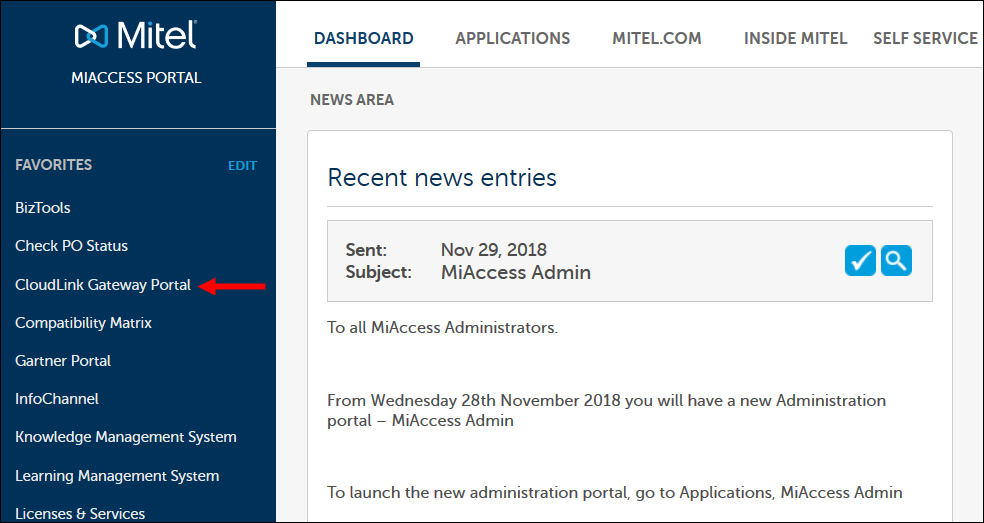
Zugriff auf das CloudLink Gateway Portal über Direct Access
Ein Mitel-Partner oder ein administrativer Benutzer eines Kundenkontos kann auf das CloudLink Gateway-Portal unter http://gateway.mitel.io/ direkt zugreifen.
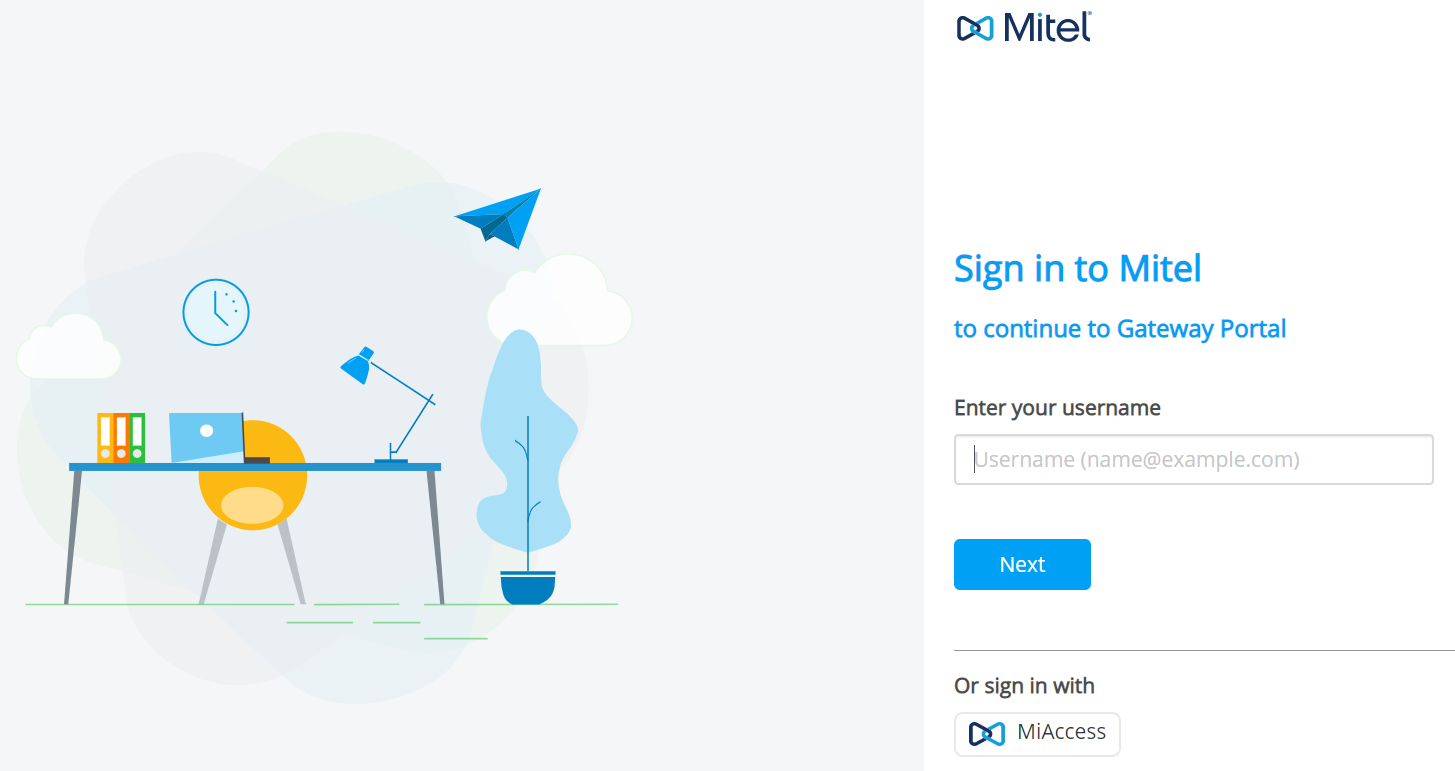
Informationen zur direkten Anmeldung beim Gateway-Portal finden Sie unter Anmelden beim CloudLink Gateway-Portal.